إذا انتهى بك الأمر مع صورة ضبابية على جهاز iPhone الخاص بك، فقد يكون رد الفعل النموذجي هو حذفها وإعادة التقاط الصورة. ومع ذلك، لا داعي للقلق لأنه توجد العديد من الطرق لإصلاح الصورة الباهتة على جهاز iPhone.
يمكن أن يؤدي العثور على التطبيق المثالي المصمم لإزالة التشويش من الصور إلى تغيير قواعد اللعبة. هنا، سوف تكتشف الأدوات التي تجعل الصور غير واضحة كيفية إلغاء تشويش الصورة على iPhone. هل أنت مستعد للغوص والبدء في إصلاح تلك الصور الباهتة؟ إذا كانت الإجابة بنعم، فواصل القراءة للحصول على رؤى إضافية.
الجزء 1. كيفية إزالة طمس صورة على جهاز iPhone
1. AVAide Image Upscaler
إذا كنت تبحث عن طريقة سهلة الفهم لكيفية إلغاء تعتيم الصور على جهاز iPhone، فاعتمد عليها برنامج AVAide Image Upscaler.
يمكن الوصول إلى أداة رفع مستوى الصور عبر الإنترنت من خلال متصفحات الويب المختلفة. وهو متخصص في إصلاح الصور الباهتة أو المنقطة باستخدام خوارزميات متقدمة لتحسين جودتها. علاوة على ذلك، فهو يوفر خيارات تكبير متنوعة للاختيار من بينها. يمكنه زيادة دقة صورك، مما يعني أنه يمكنك تكبير التفاصيل دون فقدان الوضوح. إذا كان لديك صور متعددة تحتاج إلى تحسين، فيمكن لـ AVAide Image Upscaler معالجتها جميعًا مرة واحدة، مما يوفر لك الوقت.
الخطوة 1قم بزيارة الموقع الرسمي لبرنامج AVAide Image Upscaler باستخدام متصفح الويب الخاص بك للوصول إليه بالكامل.
الخطوة 2اضغط على اختر صورة لفتح ملفك المحلي، ومن هناك، حدد الصورة التي ترغب في إزالة طمسها.
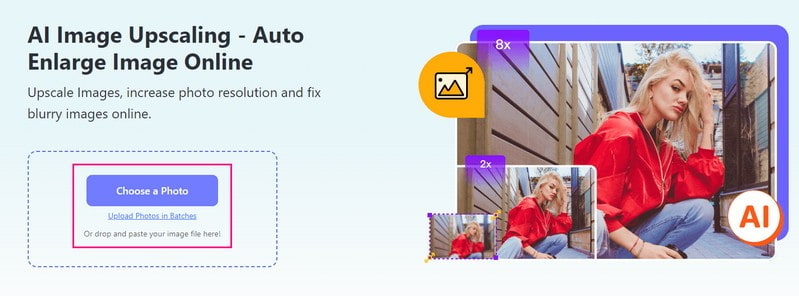
الخطوه 3سترى أن النظام الأساسي سيقوم بمعالجة الصورة المحددة وترقيتها تلقائيًا. يقول أنه سيعرض صورة عالية الجودة للمعاينة، لذا يرجى الانتظار لحظة.
بمجرد الانتهاء من ذلك، توجه إلى تكبير الخيار والاختيار 2×, 4×, 6×، أو 8×، حسب تفضيلاتك. إنه يحدد حجم الصورة التي تريد أن تصبح أكبر مقارنة بحجمها الأصلي.

الخطوة 4أخيرًا ، اضغط على يحفظ زر لتنزيل صورتك غير الواضحة دون أي علامة مائية على ملفك المحلي.
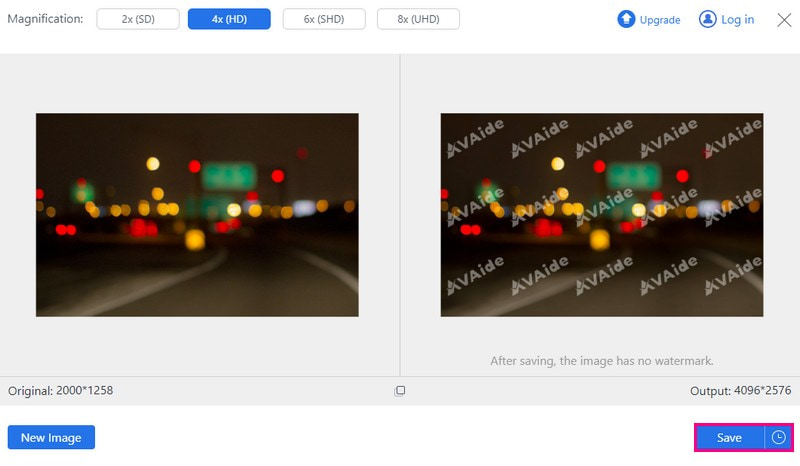
- الايجابيات
- ويمكن الوصول إليها على أي متصفح ويب.
- ويمكن استخدامه عبر الإنترنت دون أي رسوم.
- يعمل مع صيغ الصور المختلفة.
- يتم تأمين بيانات المستخدم.
- يتم توفير الصور التي تمت ترقيتها دون أي علامات مائية مضافة.
- سلبيات
- النسخة المجانية تدعم فقط الصور بدقة تصل إلى 4X.
2. بيكواند
بيكواند هو تطبيق جوال مصمم لتحسين جودة الصورة أو زيادة دقة الصورة. بدون أدنى شك، يمكن أن يساعدك على إزالة الضبابية من الصور الموجودة على جهاز iPhone الخاص بك بسرعة البرق. يستخدم الذكاء الاصطناعي من الدرجة الأولى لتحسين الصور، بما في ذلك الصور الشخصية أو الرسوم المتحركة أو الرسوم المتحركة أو الصور الجماعية. بالإضافة إلى ذلك، يمكنه ترقية صورتك إلى 1080p و4K و8K دون فقدان الجودة. علاوة على ذلك، فهو يضمن وجود خوارزمية معالجة سحابية آمنة ومستقرة لتقديم أفضل إخراج للصور.
الخطوة 1قم بتثبيت وفتح Picwand على هاتفك.
الخطوة 2انقر على (+) لتحديد صورة من معرض الصور الخاص بك.
الخطوه 3حدد مستوى التكبير (2×, 4×, 6×، أو 8×) بناء على حاجتك. يتذكر، 6X و 8X بحاجة إلى اشتراك مدفوع.
الخطوة 4انقر على الراقي زر لتحسين صورتك. بمجرد الانتهاء، اضغط احفظ الان لتنزيل الصورة غير الواضحة إلى ملفك المحلي.
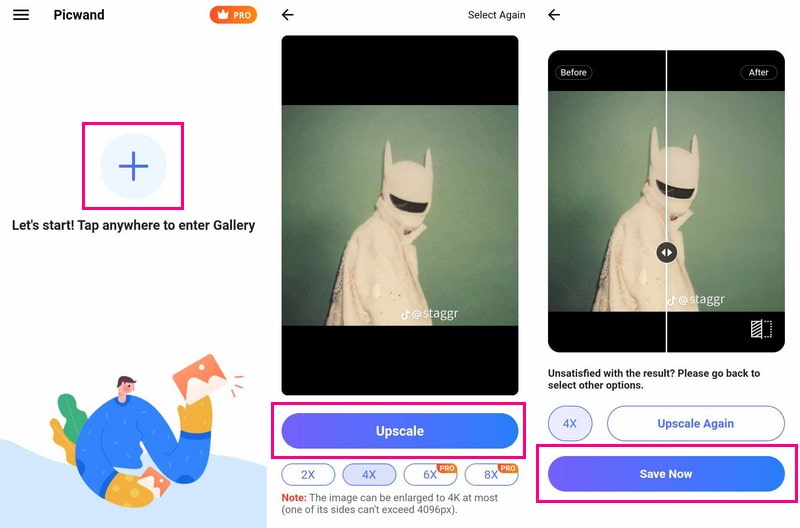
- الايجابيات
- إنها سهلة الفهم والتشغيل.
- يوفر خيارات مختلفة لتكبير الصور.
- سلبيات
- إنه مخصص فقط لرفع مستوى الصور وتكبيرها.
- يتطلب الاشتراك للترقية السريعة.
3. VSCO
إذا كنت تريد معرفة كيفية زيادة وضوح الصورة على iPhone باستخدام VSCO، فقد وصلت إلى المكان المثالي.
تشتهر VSCO بتأثيراتها الرائعة على الصور، ولكن لا يدرك الجميع أنها ممتازة في إصلاح الصور الباهتة. فهو يوفر طريقة بسيطة لإزالة الضبابية في صورك. إلى جانب زيادة وضوح الصور، فهو يحتوي على الكثير من ميزات التحرير المتقدمة. يمكن لهذه الميزات تعديل الإعدادات الفريدة لجعل صورك تبدو أكثر طبيعية. ومع ذلك، فهو يحتوي على منحنى تعليمي عميق، وقد يواجه المستخدمون لأول مرة مشكلات فنية أثناء استخدام التطبيق.
الخطوة 1افتح VSCO وقم بتسجيل الدخول أو الاشتراك إذا كانت هذه هي المرة الأولى لك.
الخطوة 2اذهب إلى استوديو الخيار واضغط على (+) زر. اختر صورتك من معرض الصور وانقر فوق يكمل.
الخطوه 3حدد صورتك مرة أخرى وانقر فوق تعديل زر. ثم حدد ملف أدوات الخيار والاختيار شحذ.
الخطوة 4اضبط شريط التمرير حسب رغبتك، ثم انقر فوق علامة الاختيار. بعد ذلك، انقر فوق التالي الزر في أعلى اليمين.
الخطوة الخامسةإذا كنت لا تريد النشر، قم بإيقاف تشغيله أرسل إلى VSCO. وأخيرا، اضغط على يحفظ أو حفظ ونشر إذا كنت ترغب في المشاركة.
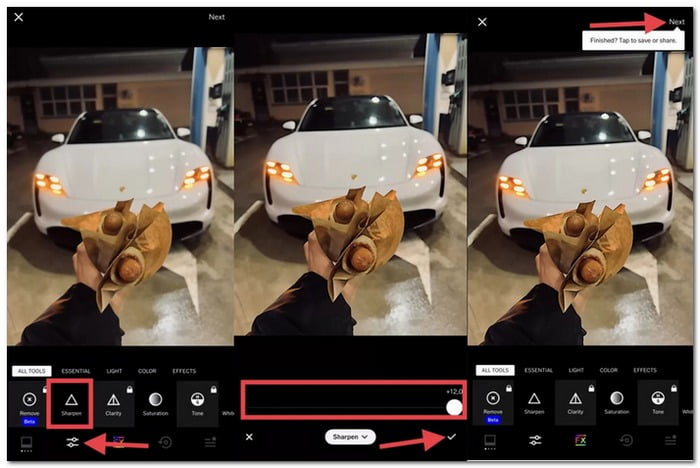
- الايجابيات
- يوفر العديد من المرشحات لجعل صور المستخدمين تبدو أنيقة واحترافية.
- يمكن للمستخدمين مشاركة صورهم ورؤية أعمال الآخرين.
- يحتوي على أدوات تحرير مفيدة مثل التعرض والتباين والاقتصاص.
- سلبيات
- تتطلب بعض أفضل الميزات الاشتراك.
- قد يستغرق تحميل الصور أو معالجتها وقتًا أطول.
4. سنابسيد
تطبيق ممتاز آخر، Snapseed، يعدك بطريقة مباشرة لتحسين صورك. الجزء العظيم؟ إنه مجاني ويقدم مجموعة كاملة من الميزات! يمكنك إلغاء طمس الصور دون إنفاق عشرة سنتات. علاوة على ذلك، يمكنك تجربة المرشحات وتغيير الألوان وإضافة نص وحتى إنشاء صور رائعة ذات تعريض مزدوج.
الخطوة 1افتح Snapseed واختر صورتك.
الخطوة 2اضغط على أدوات الخيار في الأسفل، ثم حدد تفاصيل.
الخطوه 3اسحب لأعلى للعثور عليه شحذ وضبطه عن طريق التمرير لليمين.
الخطوة 4اضغط على علامة الاختيار عندما تكون سعيدا مع الصورة.
الخطوة الخامسةانقر على يصدّر في الأسفل، ثم اختر يحفظ.
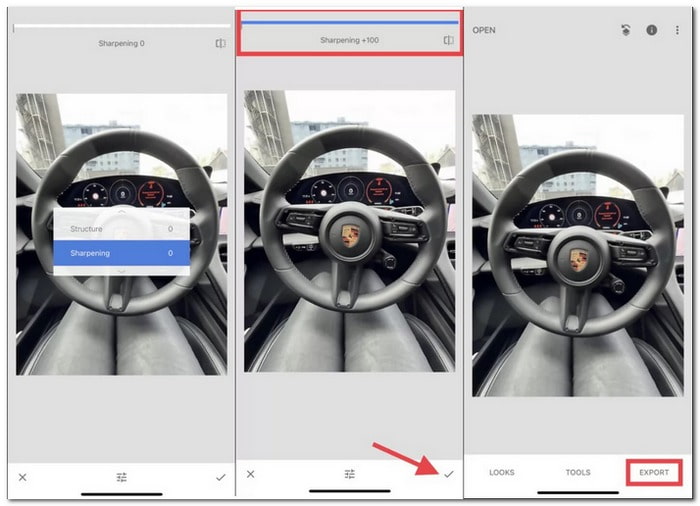
- الايجابيات
- إنه مجاني للاستخدام ومتاح للتنزيل على الأجهزة المحمولة.
- يسمح بالتحرير الدقيق لمناطق محددة في الصورة.
- يقدم العديد من أدوات التحرير والتأثيرات لتحسين الصور.
- سلبيات
- قد يستغرق الأمر بعض الوقت لاستكشاف جميع الميزات والتعرف عليها.
- ولا يقوم بمزامنة التعديلات عبر أجهزة متعددة تلقائيًا.
الجزء 2. الأسئلة الشائعة حول إزالة تشويش الصورة على iPhone
هل يمكن لجهاز iPhone جعل الصورة الباهتة واضحة؟
باستخدام تطبيق الصور العادي على جهاز iPhone الخاص بك، يمكنك جعل الصور الباهتة أكثر وضوحًا. انتقل إلى أدوات التحرير واستخدم أداة الحدة وخيارات التحرير الأخرى في التطبيق.
كيف يمكنك إلغاء الرقابة على صورة على iPhone؟
لسوء الحظ، لا تحتوي أجهزة iPhone على ميزة مدمجة لإلغاء الرقابة على الصور. قد تحاول استخدام تطبيقات أو برامج تحرير الصور على جهاز الكمبيوتر. لكن تذكر أن تغيير الصور الخاضعة للرقابة قد يعمل بشكل مثالي في بعض الأحيان فقط.
كيف يمكنك إلغاء التركيز على الصورة على iPhone؟
قم بتشغيل تطبيق الصور على جهاز iPhone الخاص بك. اضغط على أي صورة لمشاهدتها بملء الشاشة، ثم انقر فوق الزر "تحرير". اضغط على موضوع جديد أو نقطة التركيز في الصورة. وأخيرا، انقر فوق الزر "تم".
ما الذي يسبب طمس الصور على جهاز iPhone الخاص بي؟
تحدث الصور الباهتة لأسباب مختلفة، مثل ارتعاش الأيدي، أو عدم كفاية الضوء، أو تركيز الكاميرا بشكل خاطئ.
هل هناك أي نصائح لمنع الصور الباهتة على جهاز iPhone الخاص بي؟
أبقِ يدك ثابتة، أو استخدم حاملًا لتثبيت هاتفك. تأكد من وجود ضوء جيد حولك عند التقاط الصورة. اضغط على ما تريد أن يكون واضحا في الصورة. والأهم من ذلك، هو تنظيف عدسة الكاميرا بشكل متكرر لإبقائها واضحة.
باستخدام الأدوات المذكورة أعلاه، لقد اكتشفت كيفية إلغاء تشويش الصورة على iPhone. لقد حان الوقت لاختيار واحد يناسبك. ولكن إذا كنت ترغب في استخدام أداة ترقية الصور عبر الإنترنت والتي يمكن أن تساعدك على إزالة التشويش من الصورة، ففكر في استخدام AVAide Image Upscaler. شاهد صورك تتحول إلى ذكريات مذهلة أمام عينيك مباشرة! لا تتردد في مشاركة أي أسئلة أو مخاوف في التعليقات.

استخدم أفضل صورة لـ 4K Upscaler عبر الإنترنت
ستعمل تقنية الذكاء الاصطناعي الخاصة بنا تلقائيًا على تحسين جودة صورك وإزالة الضوضاء وإصلاح الصور الباهتة عبر الإنترنت.
جرب الآن



